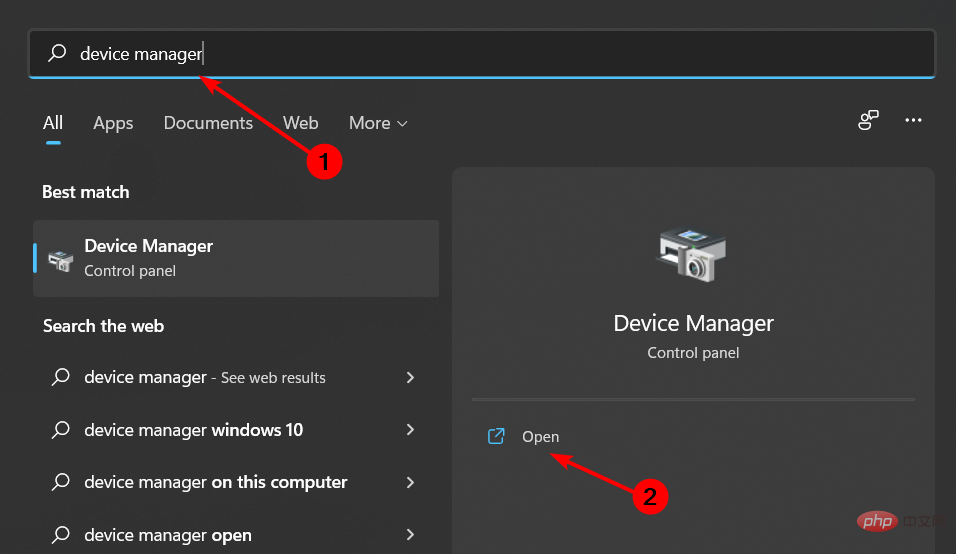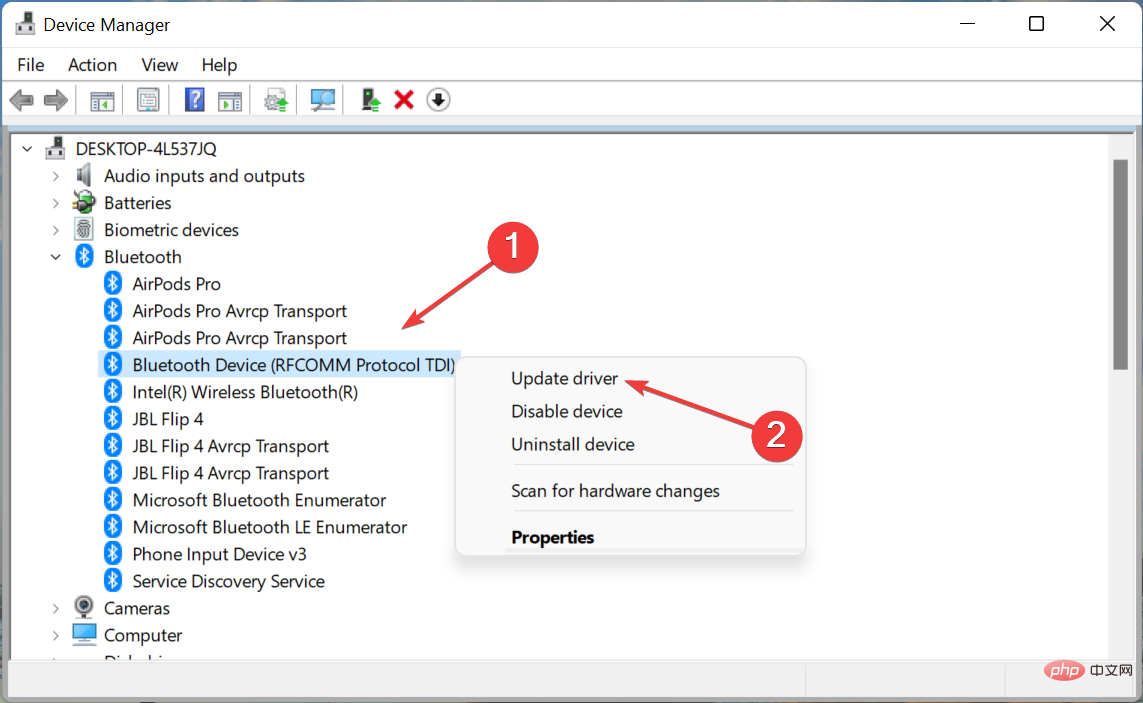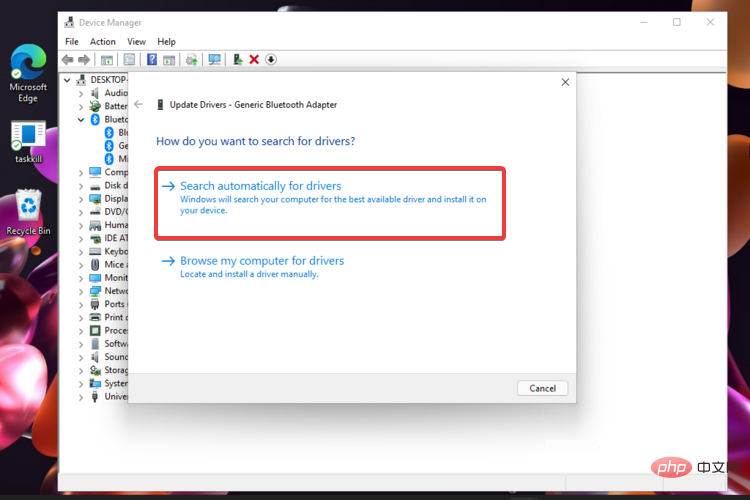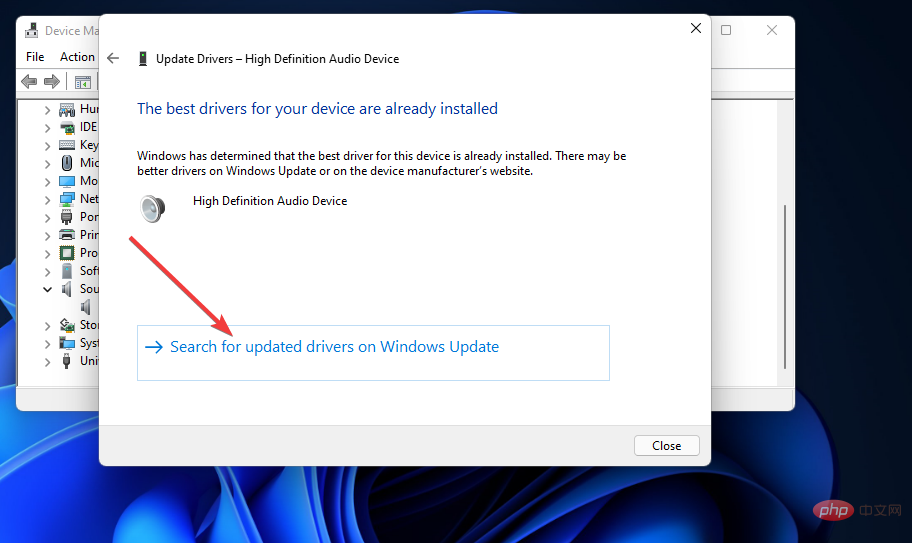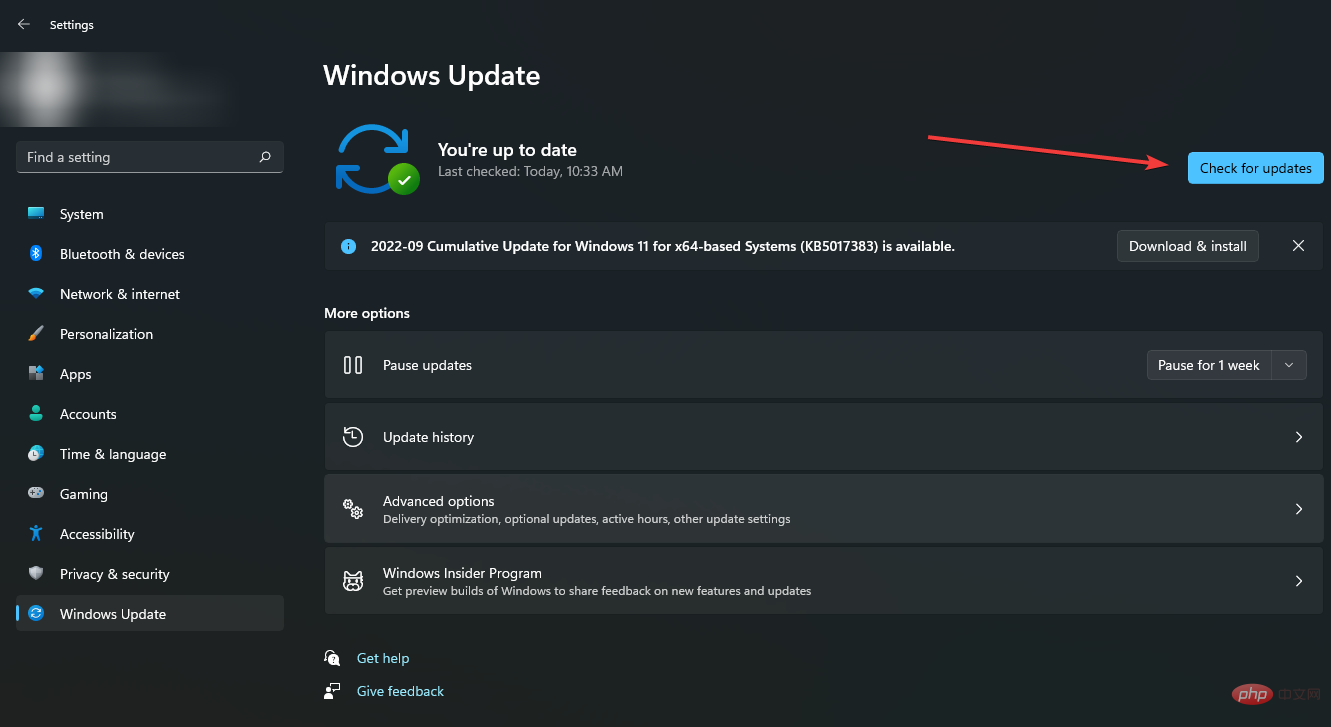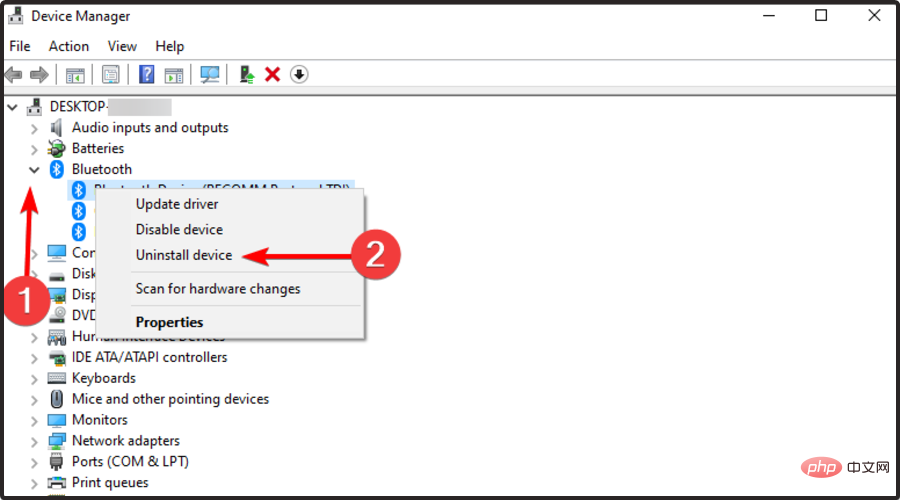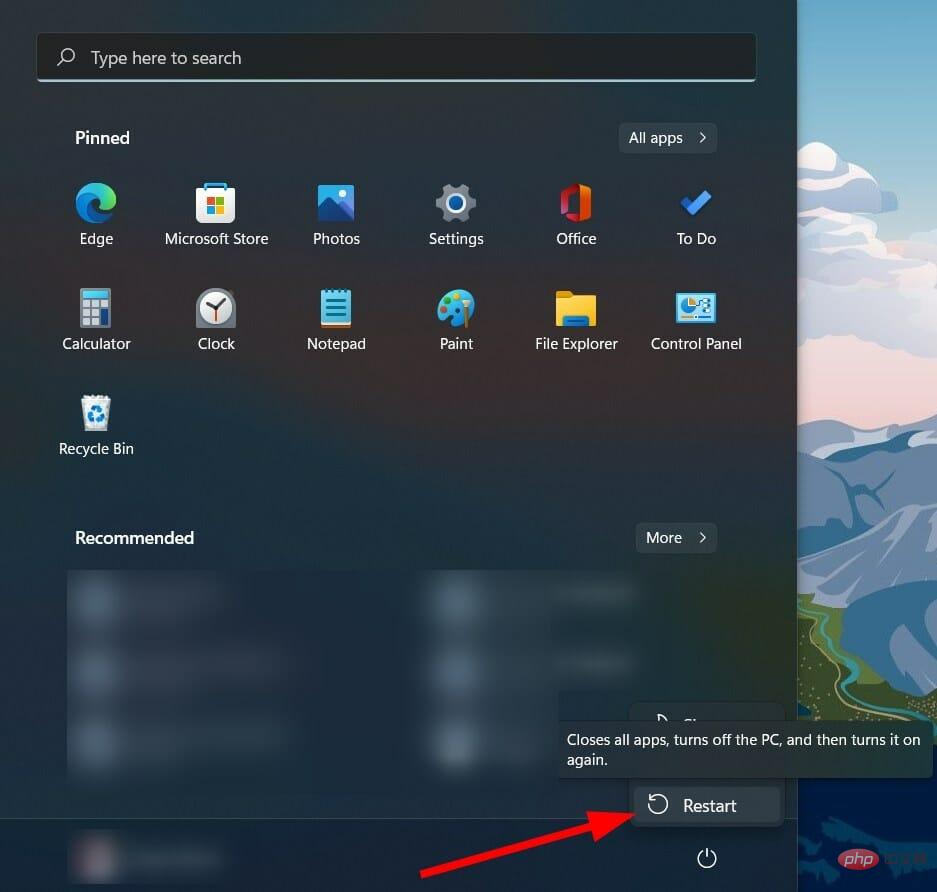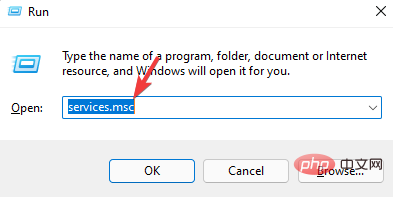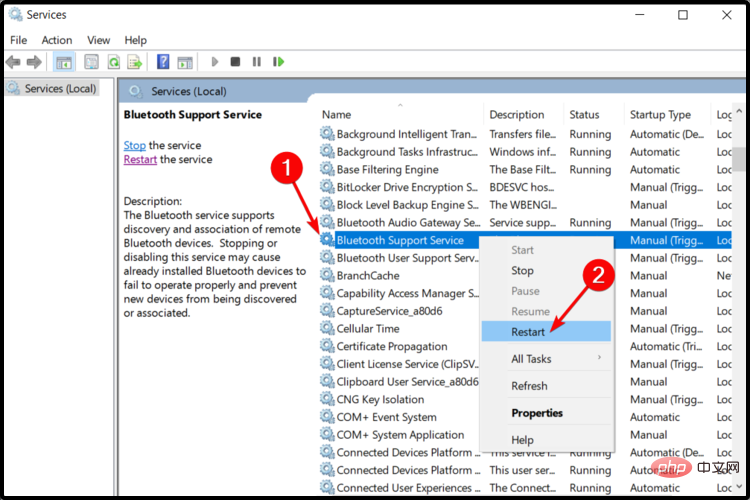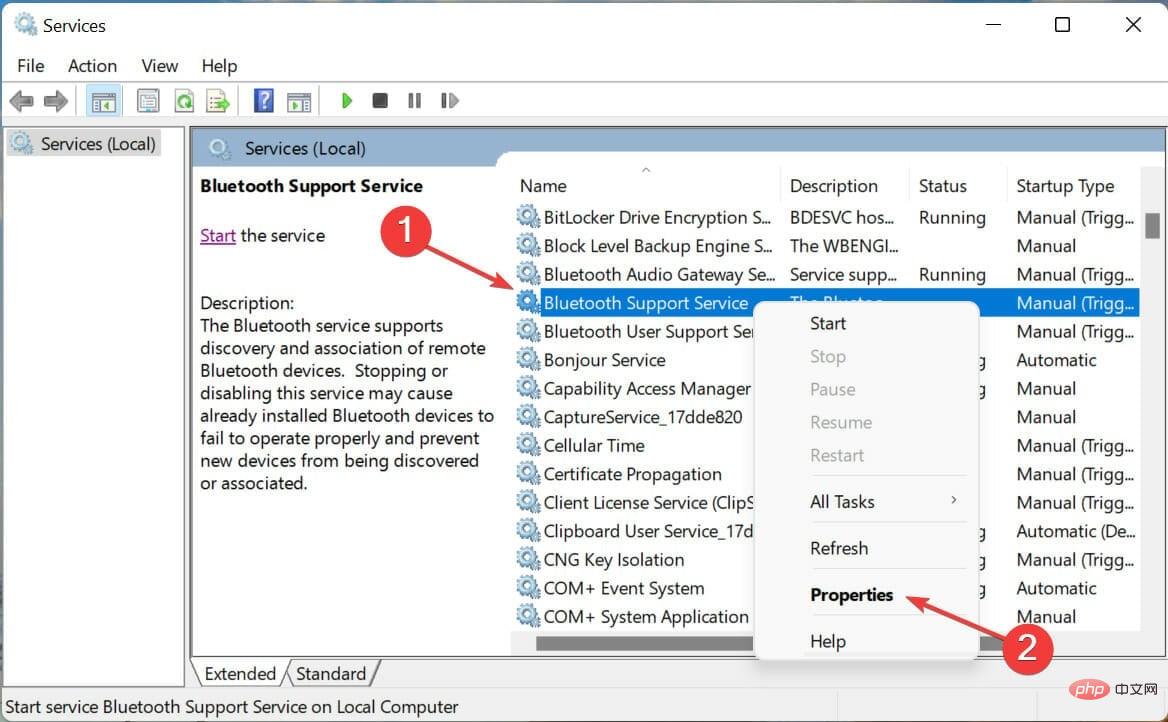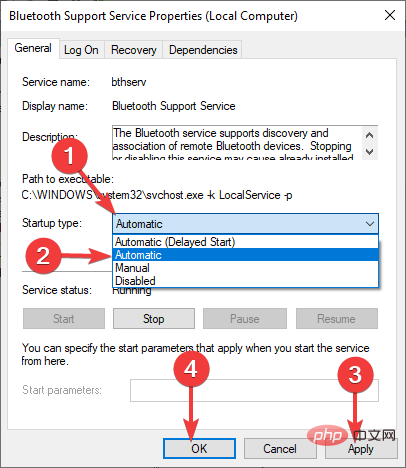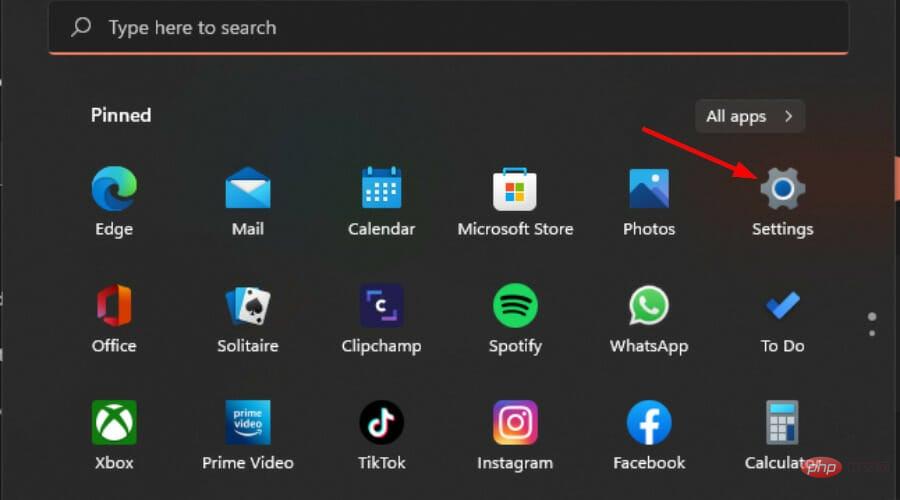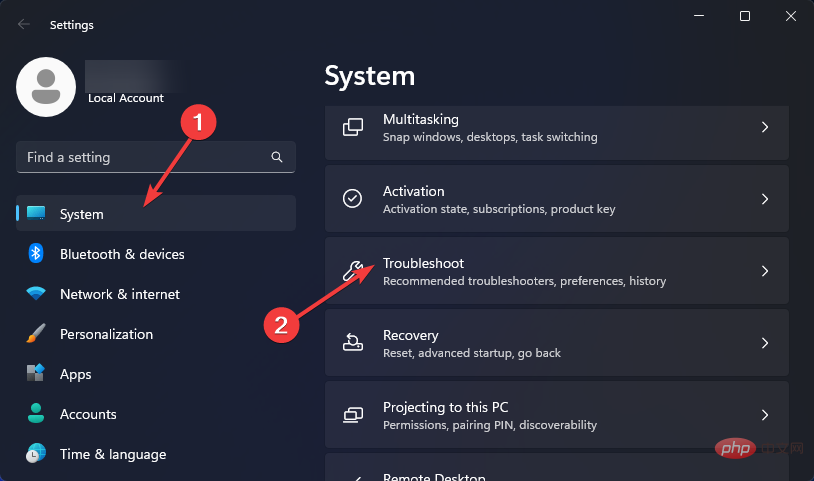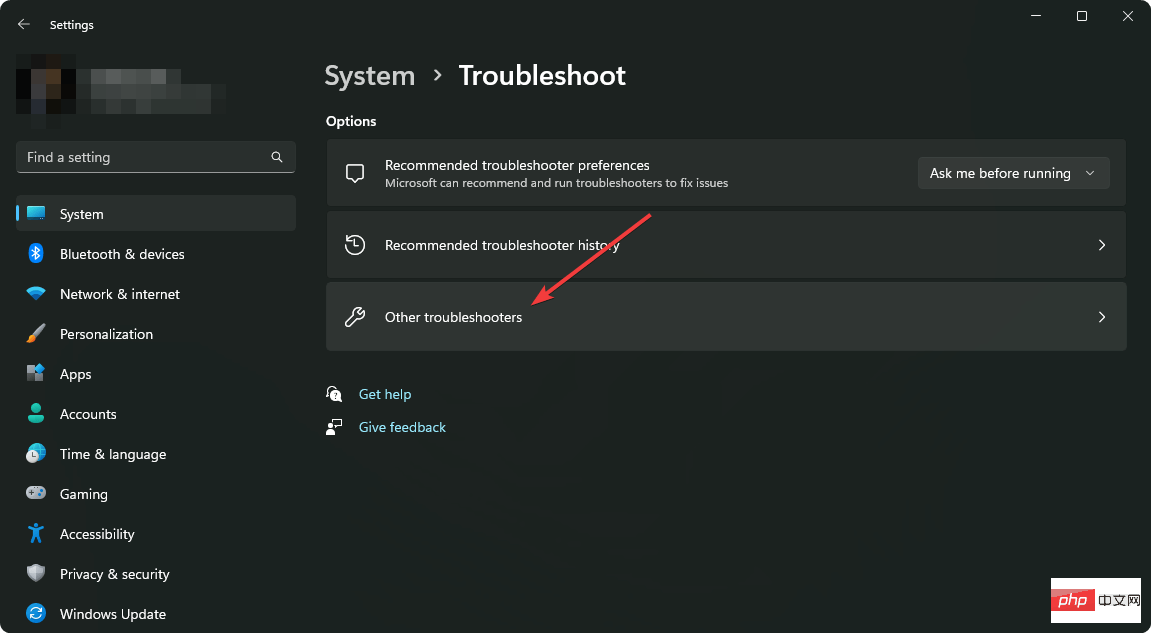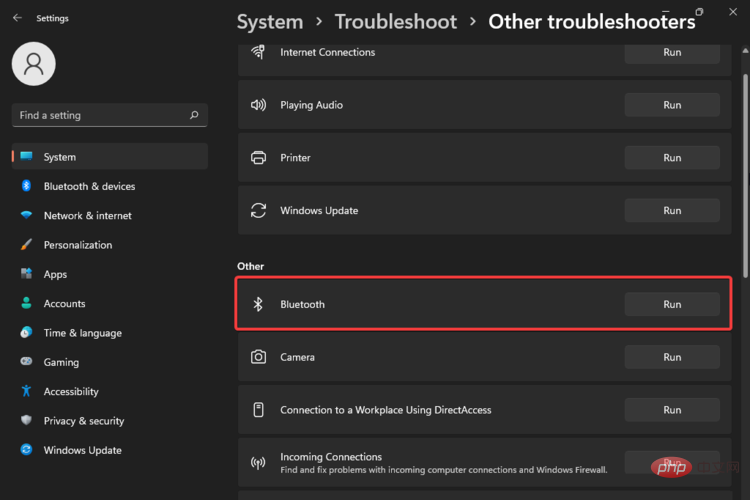수정: Windows 11 Bluetooth 장치가 페어링되었지만 연결되지 않았습니다.
어떤 경우에는 Bluetooth 장치(마우스, 헤드폰 또는 스피커 등)를 Windows 11 장치에 연결하고 싶지만 연결할 수 없는 경우가 있습니다. 연결된 것처럼 보이지만 장치가 연결되어 있지 않기 때문입니다.
기본적으로 Bluetooth를 사용하는 주요 목적은 보조 장치를 PC에 무선으로 연결할 수 있다는 것입니다.
Windows 11에서 Bluetooth가 작동하지 않는 이유는 무엇입니까?
Windows 11 Bluetooth 페어링에 직면했지만 연결 문제가 발생하지 않는 경우 그 원인이 될 수 있는 몇 가지 정당한 이유가 있습니다.
- 손상된 드라이버 – 누락되거나 손상된 Bluetooth 드라이버가 Windows를 받는 이유일 수 있습니다. 블루투스가 페어링되었지만 연결되지 않은 오류가 발생하는 11가지 이유 이 문제는 설치하면 해결될 수 있습니다.
- 장치 오류 - 경우에 따라 PC에 연결하려는 장치에 문제가 있어 문제가 발생할 수 있습니다.
- 문제가 있는 Windows 업데이트 – Windows 11 업데이트는 필수적이지만 때로는 문제가 발생할 수 있습니다. 영구 수정 사항이 출시되기 전에 업데이트를 제거하여 이 문제를 패치할 수 있습니다.
- 주변 장치의 간섭 – 다른 장치가 Windows 11 Bluetooth에 연결될 수 있습니다.
페어링된 Bluetooth 장치가 Windows 11 PC에 연결되지 않으면 어떻게 해야 하나요?
더 많은 기술적 솔루션을 찾기 전에 먼저 시작해야 할 몇 가지 빠른 수정 사항은 다음과 같습니다.
- 기기에서 Bluetooth가 켜져 있는지 확인하세요. 블루투스가 켜지지 않는 경우가 있습니다.
- 비행기 모드가 꺼져 있는지 확인하세요.
- 기기가 완전히 충전되었는지 확인하세요.
- 간섭을 방지하려면 Bluetooth 연결을 사용하여 다른 주변 장치의 연결을 끊으세요.
- 보조 장치를 다른 Bluetooth 장치(사용 가능한 경우)와 연결하여 오작동하지 않는지 확인해보세요.
- Windows 11 장치를 다시 시작하세요.
1. 블루투스 드라이버 업데이트
- 키를 누르고 검색창에 장치 관리자를 입력하고 열기를 클릭하세요. Windows

- Bluetooth 섹션을 확장하고 필요한 섹션을 마우스 오른쪽 버튼으로 클릭한 다음 드라이버 업데이트를 선택하세요.

- 드라이버를 자동으로 검색하려면 선택하세요.

- 시스템이 새 드라이버를 찾을 수 없는 경우 "업데이트된 드라이버에 대한 Windows 업데이트 검색"을 클릭할 수 있습니다.

- 이제 "업데이트 확인" 버튼을 클릭하세요. 사용 가능한 업데이트가 있으면 시스템이 해당 업데이트를 다운로드하여 설치합니다.

드라이버를 수동으로 업데이트하는 이 방법은 효과적이지만 특히 여러 단계를 좋아하지 않는 사용자에게는 가장 적합한 방법이 아닐 수 있습니다. 여기에 타사 도구가 필요합니다.
DriverFix는 드라이버를 자동으로 업데이트하는 데 필요한 놀라운 도구입니다. 귀하에게 적합한 드라이버를 검색, 다운로드 및 설치하여 한 번의 클릭으로 작업을 완료할 수 있습니다.
2. Bluetooth 드라이버
- 키를 제거하고 다시 설치하고 검색 창에 장치 관리자를 입력한 후 열기를 클릭합니다. Windows

- Bluetooth 섹션을 확장하고 필요한 섹션을 마우스 오른쪽 버튼으로 클릭한 다음 장치 제거를 선택합니다.

- "Start" 버튼을 클릭한 다음 "전원" 아이콘을 선택하고 "다시 시작"을 선택하세요.

- 다시 시작하면 PC가 자동으로 새로운 관련 드라이버를 설치하고 Windows 11에서 Bluetooth 캐시를 지웁니다.
3. 블루투스 지원 서비스를 다시 시작합니다
- + 키를 동시에 눌러 "실행" 창을 엽니다. WindowsR
- 실행 대화 상자에 services.msc를 입력합니다.

- Bluetooth 지원 서비스 섹션을 찾아 마우스 오른쪽 버튼으로 클릭하고 다시 시작을 선택하세요.

- 다시 마우스 오른쪽 버튼을 클릭하고 속성을 선택하세요.

- 시작 유형 섹션을 클릭하고 드롭다운 메뉴에서 자동을 선택한 다음 적용을 클릭하고 확인을 누르세요.

전문가 팁:
일부 PC 문제는 해결하기 어렵습니다. 특히 저장소가 손상되었거나 Windows 파일이 누락된 경우 더욱 그렇습니다. 오류를 수정하는 데 문제가 있는 경우 시스템이 부분적으로 손상되었을 수 있습니다.
기기를 스캔하고 결함이 무엇인지 판단하는 도구인 Restoro를 설치하는 것이 좋습니다.
다운로드하고 수리를 시작하려면 여기를 클릭하세요.
이 솔루션은 Bluetooth 지원 서비스의 정상적인 기능에 영향을 미치는 모든 문제를 해결하는 데 도움이 됩니다. 대부분의 경우 비활성화하면 설치된 Bluetooth 장치가 오작동할 수 있습니다.
3. Windows Bluetooth 문제 해결사를 실행하세요.
- 버튼을 클릭하고 "설정"을 선택하세요. Windows

- 왼쪽 창에서 시스템을 선택한 다음 오른쪽을 살펴보고 문제 해결을 클릭하세요.

- 다른 문제해결 도구를 선택하세요.

- 아래로 스크롤하여 Bluetooth로 이동하고 실행 버튼을 클릭하세요.

위 수정 사항을 적용한 후에도 이 문제가 계속 발생한다면 근접 감지 문제일 수 있습니다. 컴퓨터가 Bluetooth 장치를 감지하지 못할 수도 있습니다. Bluetooth 장치를 성공적으로 페어링하려면 Windows 11 장치에 최대한 가까이 있어야 한다는 점을 기억하는 것이 중요합니다.
Windows 11에서 Bluetooth를 재설정하는 방법은 무엇입니까?
Windows 11에서는 Bluetooth를 명시적으로 재설정할 수 없지만 네트워크 연결 창에서 Bluetooth 어댑터를 다시 활성화할 수 있습니다. 일부 사람들의 경우 라디오 관리 서비스를 다시 시작하면 문제가 해결될 수도 있습니다.
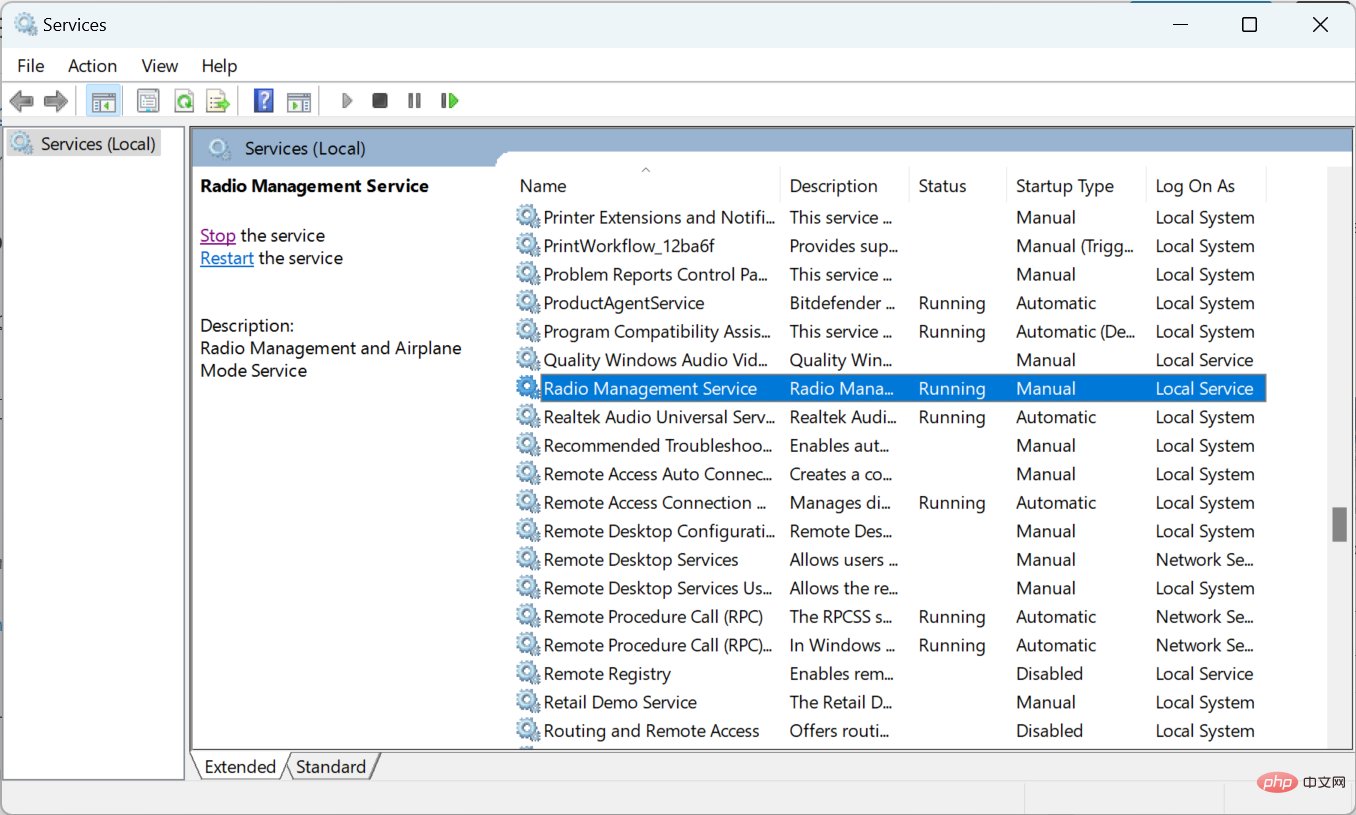
기기 연결에 문제가 있는 경우 저장된 기기 목록에서 해당 기기를 삭제하고 다시 연결하면 간단하게 해결할 수 있습니다. 장치가 연결되었을 때 장치가 페어링 모드인지 확인하세요.
다른 곳에서는 사용자들이 블루투스 장치 제거에 어려움을 겪고 있다고 불평했지만 전문가 가이드가 문제를 해결했으니 걱정하지 마세요.
위 내용은 수정: Windows 11 Bluetooth 장치가 페어링되었지만 연결되지 않았습니다.의 상세 내용입니다. 자세한 내용은 PHP 중국어 웹사이트의 기타 관련 기사를 참조하세요!

핫 AI 도구

Undresser.AI Undress
사실적인 누드 사진을 만들기 위한 AI 기반 앱

AI Clothes Remover
사진에서 옷을 제거하는 온라인 AI 도구입니다.

Undress AI Tool
무료로 이미지를 벗다

Clothoff.io
AI 옷 제거제

AI Hentai Generator
AI Hentai를 무료로 생성하십시오.

인기 기사

뜨거운 도구

메모장++7.3.1
사용하기 쉬운 무료 코드 편집기

SublimeText3 중국어 버전
중국어 버전, 사용하기 매우 쉽습니다.

스튜디오 13.0.1 보내기
강력한 PHP 통합 개발 환경

드림위버 CS6
시각적 웹 개발 도구

SublimeText3 Mac 버전
신 수준의 코드 편집 소프트웨어(SublimeText3)

뜨거운 주제
 7469
7469
 15
15
 1376
1376
 52
52
 77
77
 11
11
 48
48
 19
19
 19
19
 29
29
 CUDA의 보편적인 행렬 곱셈: 입문부터 숙련까지!
Mar 25, 2024 pm 12:30 PM
CUDA의 보편적인 행렬 곱셈: 입문부터 숙련까지!
Mar 25, 2024 pm 12:30 PM
GEMM(일반 행렬 곱셈)은 많은 응용 프로그램과 알고리즘의 중요한 부분이며 컴퓨터 하드웨어 성능을 평가하는 중요한 지표 중 하나이기도 합니다. GEMM 구현에 대한 심층적인 연구와 최적화는 고성능 컴퓨팅과 소프트웨어와 하드웨어 시스템 간의 관계를 더 잘 이해하는 데 도움이 될 수 있습니다. 컴퓨터 과학에서 GEMM의 효과적인 최적화는 컴퓨팅 속도를 높이고 리소스를 절약할 수 있으며, 이는 컴퓨터 시스템의 전반적인 성능을 향상시키는 데 중요합니다. GEMM의 작동 원리와 최적화 방법에 대한 심층적인 이해는 현대 컴퓨팅 하드웨어의 잠재력을 더 잘 활용하고 다양하고 복잡한 컴퓨팅 작업에 대한 보다 효율적인 솔루션을 제공하는 데 도움이 될 것입니다. GEMM의 성능을 최적화하여
 크리스탈디스크마크란 어떤 소프트웨어인가요? -크리스탈디스크마크는 어떻게 사용하나요?
Mar 18, 2024 pm 02:58 PM
크리스탈디스크마크란 어떤 소프트웨어인가요? -크리스탈디스크마크는 어떻게 사용하나요?
Mar 18, 2024 pm 02:58 PM
CrystalDiskMark는 순차 및 무작위 읽기/쓰기 속도를 빠르게 측정하는 하드 드라이브용 소형 HDD 벤치마크 도구입니다. 다음으로 편집자님에게 CrystalDiskMark 소개와 crystaldiskmark 사용법을 소개하겠습니다~ 1. CrystalDiskMark 소개 CrystalDiskMark는 기계식 하드 드라이브와 솔리드 스테이트 드라이브(SSD)의 읽기 및 쓰기 속도와 성능을 평가하는 데 널리 사용되는 디스크 성능 테스트 도구입니다. ). 무작위 I/O 성능. 무료 Windows 응용 프로그램이며 사용자 친화적인 인터페이스와 다양한 테스트 모드를 제공하여 하드 드라이브 성능의 다양한 측면을 평가하고 하드웨어 검토에 널리 사용됩니다.
 화웨이의 Qiankun ADS3.0 지능형 운전 시스템은 8월에 출시될 예정이며 처음으로 Xiangjie S9에 출시될 예정입니다.
Jul 30, 2024 pm 02:17 PM
화웨이의 Qiankun ADS3.0 지능형 운전 시스템은 8월에 출시될 예정이며 처음으로 Xiangjie S9에 출시될 예정입니다.
Jul 30, 2024 pm 02:17 PM
7월 29일, AITO Wenjie의 400,000번째 신차 출시 행사에 Huawei 전무이사이자 Terminal BG 회장이자 Smart Car Solutions BU 회장인 Yu Chengdong이 참석하여 연설을 했으며 Wenjie 시리즈 모델이 출시될 것이라고 발표했습니다. 올해 출시 예정 지난 8월 Huawei Qiankun ADS 3.0 버전이 출시되었으며, 8월부터 9월까지 순차적으로 업그레이드를 추진할 계획입니다. 8월 6일 출시되는 Xiangjie S9에는 화웨이의 ADS3.0 지능형 운전 시스템이 최초로 탑재됩니다. LiDAR의 도움으로 Huawei Qiankun ADS3.0 버전은 지능형 주행 기능을 크게 향상시키고, 엔드투엔드 통합 기능을 갖추고, GOD(일반 장애물 식별)/PDP(예측)의 새로운 엔드투엔드 아키텍처를 채택합니다. 의사결정 및 제어), 주차공간부터 주차공간까지 스마트 드라이빙의 NCA 기능 제공, CAS3.0 업그레이드
 생체 내 전화에서 Bluetooth를 켜는 방법
Mar 23, 2024 pm 04:26 PM
생체 내 전화에서 Bluetooth를 켜는 방법
Mar 23, 2024 pm 04:26 PM
1. 아래와 같이 화면 하단을 위로 스와이프하여 제어 센터를 불러옵니다. 블루투스 스위치를 클릭하여 블루투스를 켭니다. 2. 페어링된 다른 Bluetooth 장치에 연결하거나 [Bluetooth 장치 검색]을 클릭하여 새 Bluetooth 장치에 연결할 수 있습니다. 다른 친구가 귀하의 휴대폰을 검색하여 Bluetooth 스위치에 연결하도록 하려면 [감지 기능]을 켜십시오. 방법 2. 1. 휴대폰 바탕 화면에 들어가서 설정을 찾아 엽니다. 2. [설정] 디렉토리를 아래로 내려 [추가 설정]을 찾은 후 클릭하여 들어갑니다. 3. [블루투스]를 클릭하여 열고 블루투스 스위치를 켜서 블루투스를 켭니다.
 CrystalDiskinfo 사용 튜토리얼-CrystalDiskinfo는 어떤 소프트웨어입니까?
Mar 18, 2024 pm 04:50 PM
CrystalDiskinfo 사용 튜토리얼-CrystalDiskinfo는 어떤 소프트웨어입니까?
Mar 18, 2024 pm 04:50 PM
CrystalDiskInfo는 컴퓨터 하드웨어 장치를 확인하는 데 사용되는 소프트웨어입니다. 이 소프트웨어에서는 읽기 속도, 전송 모드, 인터페이스 등과 같은 컴퓨터 하드웨어를 확인할 수 있습니다! 그러면 이러한 기능 외에도 CrystalDiskInfo를 사용하는 방법과 CrystalDiskInfo가 정확히 무엇인지 정리해 보겠습니다! 1. CrystalDiskInfo의 유래 컴퓨터 호스트의 세 가지 주요 구성 요소 중 하나인 솔리드 스테이트 드라이브는 컴퓨터의 저장 매체이며 컴퓨터 데이터 저장을 담당합니다. 소비자 경험에 영향을 미칩니다. 소비자가 새 장치를 받으면 타사 소프트웨어나 기타 SSD를 사용하여 다음을 수행할 수 있습니다.
 블루투스를 사용하지 않는 해리포터 저주 스왑 문제를 해결하는 방법
Mar 21, 2024 pm 04:30 PM
블루투스를 사용하지 않는 해리포터 저주 스왑 문제를 해결하는 방법
Mar 21, 2024 pm 04:30 PM
Harry Potter: Magic Awakening은 최근 주문 교환 기능을 추가했는데, 이를 위해서는 플레이어가 주문을 교환하기 위해 블루투스나 WiFi를 사용해야 합니다. 일부 플레이어는 블루투스 교환을 사용할 수 없다는 것을 알게 되는데 어떻게 블루투스를 사용하여 주문을 교환할 수 있습니까? 다음으로, 블루투스를 이용해 해리포터 주문을 교환할 수 없는 문제에 대한 해결책을 에디터가 알려드리겠습니다. 도움이 되셨으면 좋겠습니다. 블루투스를 사용하지 않는 해리포터 주문 교환 해결 방법 1. 먼저 플레이어는 도서관에서 주문 교환을 찾은 다음 블루투스나 WiFi를 사용하여 교환할 수 있습니다. 2. 블루투스 사용을 클릭하면 새 설치 패키지를 다운로드해야 한다는 메시지가 표시되지만 이전에 다운로드한 적이 있어 일부 플레이어가 혼란을 겪습니다. 3. 실제로 플레이어는 스토어에서 새 설치 패키지를 다운로드할 수 있으며, Android의 경우 Apple 스토어에서 업데이트할 수 있습니다.
 Apple 16 시스템의 어떤 버전이 가장 좋나요?
Mar 08, 2024 pm 05:16 PM
Apple 16 시스템의 어떤 버전이 가장 좋나요?
Mar 08, 2024 pm 05:16 PM
Apple 16 시스템의 최고 버전은 iOS16.1.4입니다. iOS16 시스템의 최고 버전은 사람마다 다를 수 있으며 일상적인 사용 경험의 추가 및 개선도 많은 사용자로부터 호평을 받았습니다. Apple 16 시스템의 가장 좋은 버전은 무엇입니까? 답변: iOS16.1.4 iOS 16 시스템의 가장 좋은 버전은 사람마다 다를 수 있습니다. 공개 정보에 따르면 2022년에 출시된 iOS16은 매우 안정적이고 성능이 뛰어난 버전으로 평가되며, 사용자들은 전반적인 경험에 상당히 만족하고 있습니다. 또한, iOS16에서는 새로운 기능 추가와 일상 사용 경험 개선도 많은 사용자들에게 호평을 받고 있습니다. 특히 업데이트된 배터리 수명, 신호 성능 및 발열 제어 측면에서 사용자 피드백은 비교적 긍정적이었습니다. 그러나 iPhone14를 고려하면
 Edge와 함께 로드하려는 호환되지 않는 소프트웨어 시도를 해결하는 방법은 무엇입니까?
Mar 15, 2024 pm 01:34 PM
Edge와 함께 로드하려는 호환되지 않는 소프트웨어 시도를 해결하는 방법은 무엇입니까?
Mar 15, 2024 pm 01:34 PM
Edge 브라우저를 사용하다 보면 가끔 호환되지 않는 소프트웨어가 함께 로드를 시도하는 경우가 있는데 무슨 일이 일어나고 있는 걸까요? 이 사이트에서는 Edge와 호환되지 않는 소프트웨어를 로드하는 문제를 해결하는 방법을 사용자에게 주의 깊게 소개합니다. Edge로 로드하려고 하는 호환되지 않는 소프트웨어를 해결하는 방법 솔루션 1: 시작 메뉴에서 IE를 검색하고 IE로 직접 액세스합니다. 해결 방법 2: 참고: 레지스트리를 수정하면 시스템 오류가 발생할 수 있으므로 주의해서 작업하십시오. 레지스트리 매개변수를 수정합니다. 1. 작동 중에 regedit를 입력하십시오. 2.\HKEY_LOCAL_MACHINE\SOFTWARE\Policies\Micros 경로를 찾으세요.